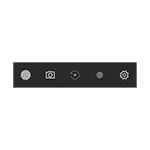
唯一のシステムを用いて画面を録画する機能は良いですが、一部のユーザーは、それが必要ではなく、プログラムでの作業を妨げる場所ゲームパネルが表示されているという事実に直面していました。この非常に短い命令で - どのように無効にするWindowsの10ゲームパネルには表示されませんように。
注:デフォルトでは、ゲームパネル(WINは、OSのエンブレム付きキーです)勝利+ Gキーの組み合わせを使用して開きます。理論的には、あなたが何らかの形でランダムにこれらのキーを押すことも可能です。残念ながら、(のみ追加のキーの組み合わせを追加します)それを変更することは不可能です。
XboxのWindowsの10付録でゲームパネルを取り外します
Windowsの10スクリーンの埋め込まれた画面の設定、および、それに応じて、ゲームパネルはXboxのアプリケーションに配置されています。それを開くには、タスクバーの検索でアプリケーションの名前を入力することができます。
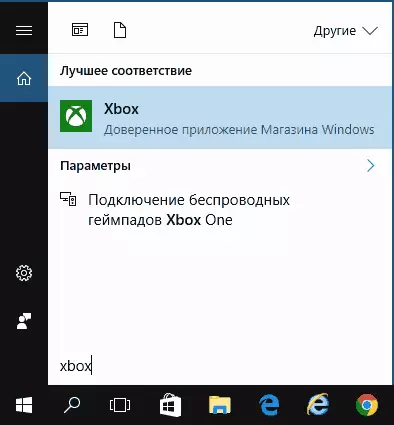
(「部分的」シャットダウンが必要な場合、これは、後にマニュアルに記載されて完全にパネルを無効になります)また、シャットダウン手順は、次のようになります。
- アプリケーションの設定(下の右側のギア画像)に移動します。
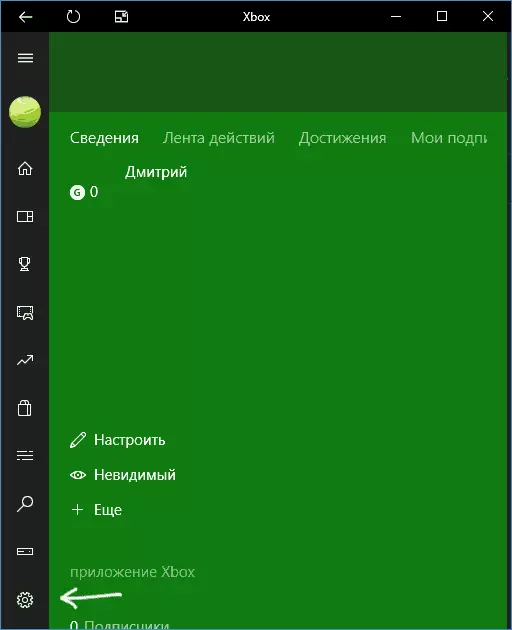
- 「DVRゲームのための」タブを開きます。
- 無効化「DVRを使用してプレイクリップと画面のスナップショットを作成します。」
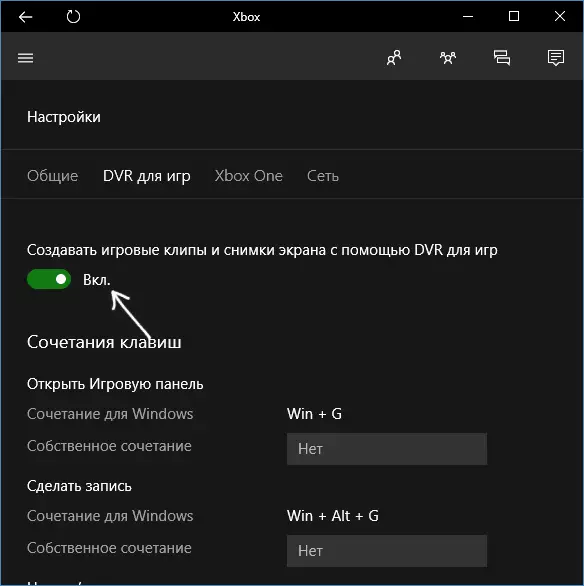
その後、あなたはXboxのアプリケーションを閉じることができ、ゲーム盤はもう表示されません、それと勝利+ Gキーを呼び出すことは不可能です。
それはとても邪魔にならないようにゲームパネルの完全なシャットダウンに加えて、あなたは彼女の動作をカスタマイズすることができます:
- あなたがゲームパネルの設定]ボタンをクリックした場合は、フルスクリーンモードでゲームだけでなく、ディスプレイのプロンプトを起動したとき、あなたはその外観を無効にすることができます。
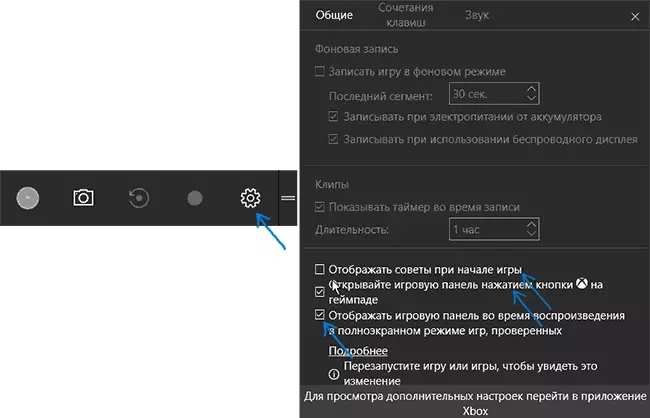
- メッセージが表示されたら、「ゲームパネルを開くには、あなただけの勝利+ Gを持っている」あなたは「それを示して、もはや。」マークを付けることはできません
レジストリエディタを使用して - そして、もう一つの方法は、Windows 10でのゲームのためのゲームパネルとDVRを無効にします。レジストリは、この機能の作業を担当する2つの値を持っています:
- ます。HKEY_CURRENT_USER \ Software \ Microsoft \ Windowsの\ CurrentVersionの\ GamedVRセクションにAppCaptureEnabled
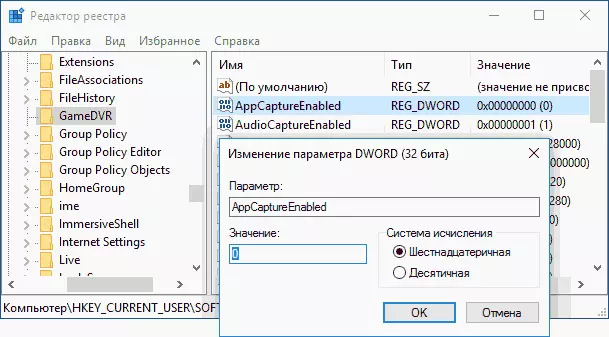
- HKEY_CURRENT_USER \ SYSTEM \ GameConfigstoreセクションにGamedVR_Enabled
あなたがゲームパネルを無効にしたい場合は、その包含のために単位当たり、それに応じて、0(ゼロ)に値を変更します。
それは、すべてのですが、何かが仕事をしないか、期待通りの仕事をしない場合 - 書き込み、我々は理解するだろう。
